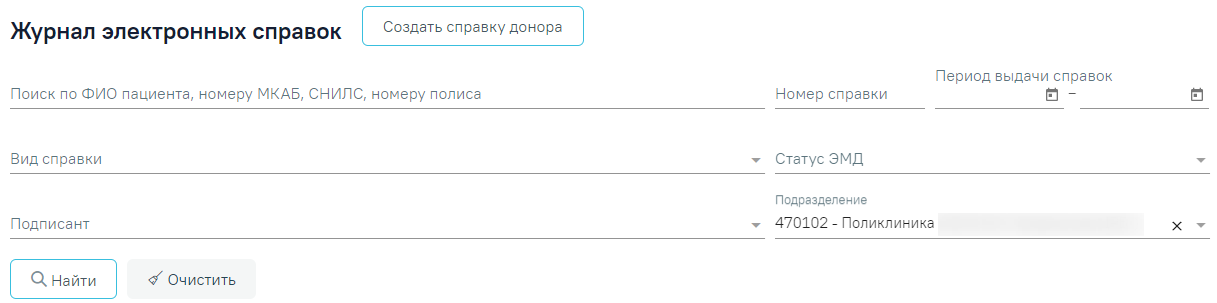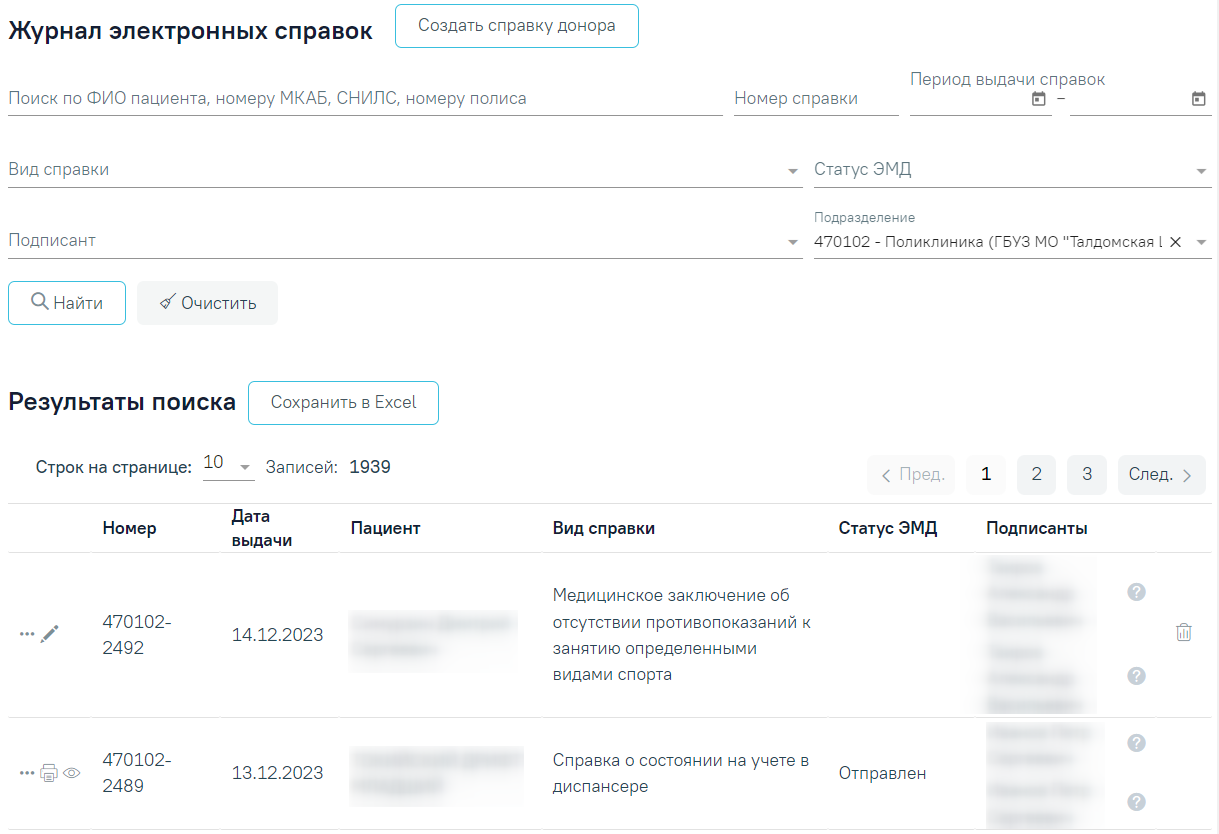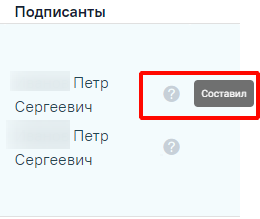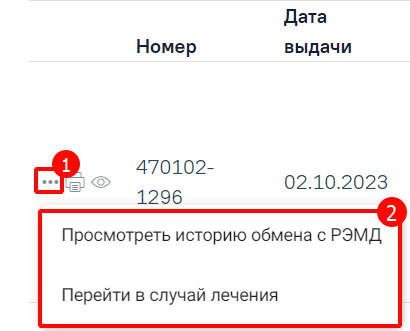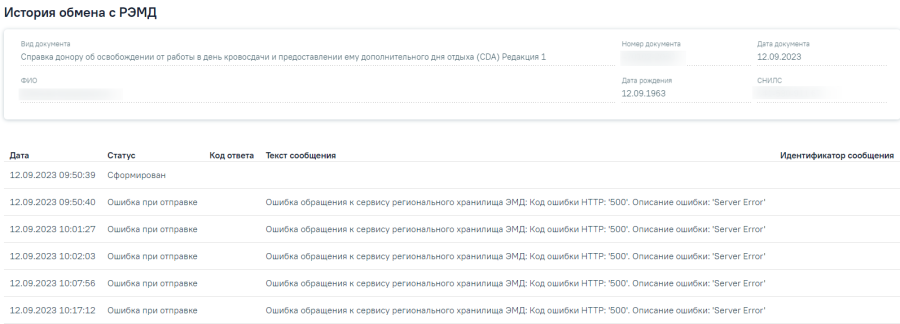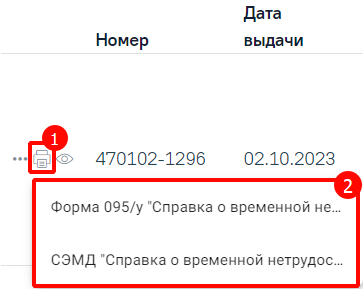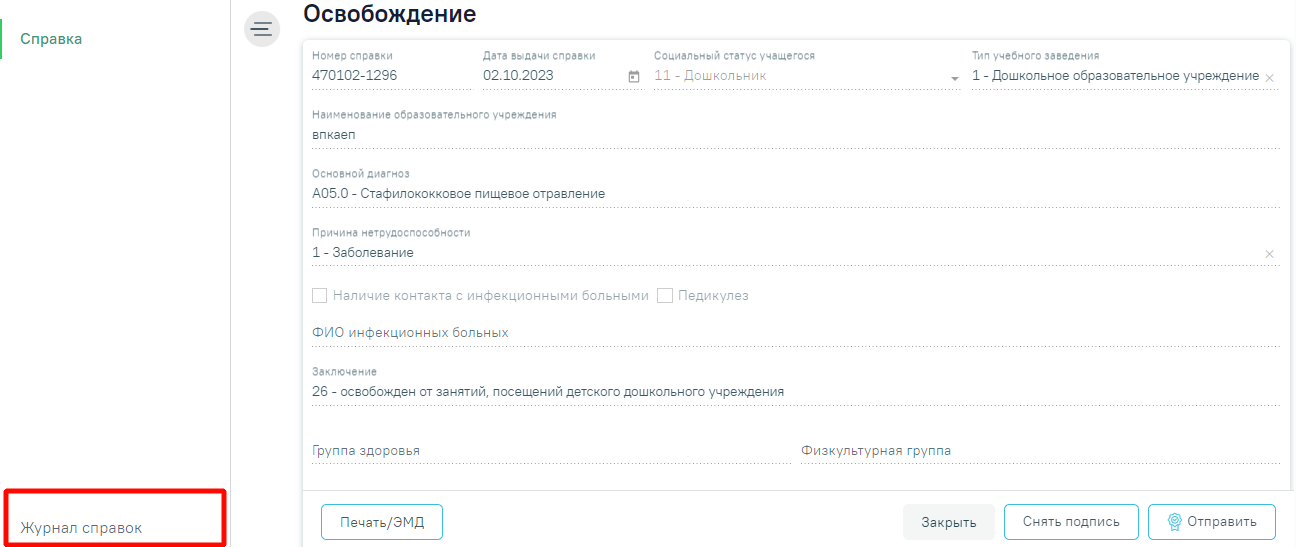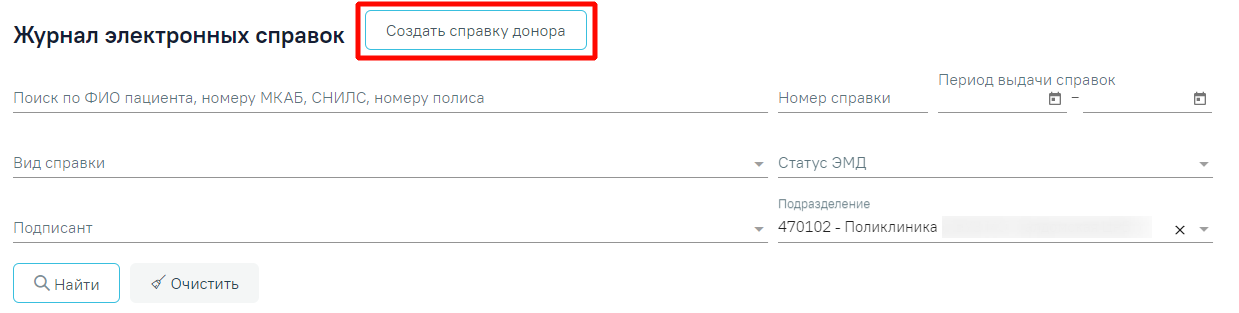Для перехода в Журнал электронных справок необходимо на главной странице Системы выбрать раздел «Журнал электронных справок». Переход в Журнал электронных справок доступен для пользователей с ролью «Врач», «Медсестра» или «Постовая медсестра». В результате перехода в новой вкладке браузера откроется Журнал электронных справок.
Журнал электронных справок
Доступна фильтрация справок по следующим полям:
- «Поиск по ФИО пациента, номеру МКАБ, СНИЛС, номеру полиса» – осуществляется поиск по ФИО, номеру МКАБ, СНИЛС или номеру полиса пациента, заполняется вручную с клавиатуры.
- «Номер справки» – осуществляется поиск по номеру справки, заполняется вручную с клавиатуры.
- «Период выдачи справок» – осуществляется поиск по периоду выдачи электронной справки, заполняется вручную с клавиатуры или путем выбора дат из календаря.
- «Вид справки» – осуществляется поиск по наименованию вида электронной справки, заполняется выбором значения из справочника.
- «Статус ЭМД» – осуществляется поиск по статусу ЭМД, заполняется выбором значения из справочника.
- «Подписант» – осуществляется поиск по подписантам справки, заполняется выбором значения из справочника.
- «Подразделение» – осуществляется поиск по подразделению медицинского учреждения. По умолчанию заполняется подразделением авторизованного пользователя. Поле доступно для редактирования, заполняется выбором значения из справочника.
Для очистки полей фильтра следует нажать рядом с кнопкой «Найти».
После указания необходимых данных для поиска следует нажать кнопку . В результате отображается список справок в соответствии с заданными условиями.
Список справок в Журнале электронных справок
Кнопка «Сохранить в Excel» позволяет осуществить формирование и сохранение в формате .xls печатной формы журнала электронных справок. Печатная форма формируется с учетом выставленных фильтров на панели фильтрации.
Список справок представлен в виде таблицы со следующими столбцами:
- «Номер» – отображается номер справки.
- «Дата выдачи» – отображается дата выдачи справки.
- «Пациент» – отображается ФИО пациента.
- «Вид справки» – отображается наименование вида справки.
- «Статус ЭМД» – отображается статус ЭМД.
- «Подписанты» – отображается ФИО подписантов. Справа от ФИО подписанта отображается значок при наведении на который отображается роль подписанта: «Составил» или «Заверил».
Роль подписанта
При нажатии кнопки в строке с нужной справкой отображается список дополнительных действий.
Список дополнительных действий
При выборе пункта «Посмотреть историю обмена с РЭМД» осуществляется переход на форму «История обмена с РЭМД» с данными по текущей справке.
История обмена с РЭМД
При выборе пункта «Перейти в случай лечения» осуществляется переход на форму «Случай лечения», на основании которого была выдана справка.
При нажатии кнопки отображается печатная форма справки. Если по справке доступно несколько печатных форм, то при нажатии кнопки отображается меню для выбора нужной печатной формы.
Выбор печатной формы
При нажатии кнопки отображается форма просмотра справки. Кнопка доступна для справок, у которых ЭМД в статусе «Подписан», «Ожидает подписания», «Ошибка при отправке», «Отправлен», «Зарегистрирован», «Ошибка регистрации», «Загружен», «Ошибка при загрузке» или «Ожидает загрузки».
Если переход на форму справки был выполнен из Журнала электронных справок, то для таких справок доступен переход обратно в Журнал электронных справок при помощи кнопки «Журнал справок», расположенный в левом боковом меню.
Переход в Журнал электронных справок на форме справки
При нажатии кнопки отображается форма справки доступная для редактирования. Кнопка доступна для справок при отсутствии ЭМД в статусе «Сформирован» и выше.
Для удаления справки следует нажать кнопку . Кнопка доступна для справок при отсутствии ЭМД в статусе «Сформирован» и выше.
Для формирования справки донору об освобождении от работы в день кровосдачи и предоставлении ему дополнительного дня отдыха следует нажать кнопку «Создать справку донору», расположенную справа от заголовка «Журнал электронных справок».
Кнопка «Создать справку донору»
В журнале отображаются следующие виды справок:
- Заключение лечебного учреждения о нуждаемости престарелого гражданина в постоянном постороннем уходе
- Медицинская справка (для выезжающего за границу)
- Справка донору об освобождении от работы в день кроводачи и предоставлении ему дополнительного дня отдыха
- Справка медицинского заключения об отсутствии противопоказаний к занятию определёнными видами спорта
- Справка медицинского заключения об отсутствии противопоказаний к посещению бассейна
- Справка медицинского заключения о принадлежности несовершеннолетнего к медицинской группе для занятий физической культурой
- Справка об отсутствии контактов с инфекционными больными
- Справка о временной нетрудоспособности студента, учащегося техникума, профессионально-технического училища, о болезни, карантине и прочих причинах отсутствия ребенка, посещающего школу, детское дошкольное учреждение
- Справка о наличии показаний к протезированию
- Справка о постановке на учет по беременности
- Справка о прохождении медицинского освидетельствования в психоневрологическом диспансере
- Справка о состоянии здоровья ребенка, отъезжающего в организацию отдыха детей и их оздоровления
- Справка о состоянии на учете в диспансере
- Справка «Медицинское заключение о наличии (отсутствии) инфекционных заболеваний, представляющих опасность для окружающих»
- Справка «Медицинское заключение о допуске к участию в физкультурных и спортивных мероприятиях»